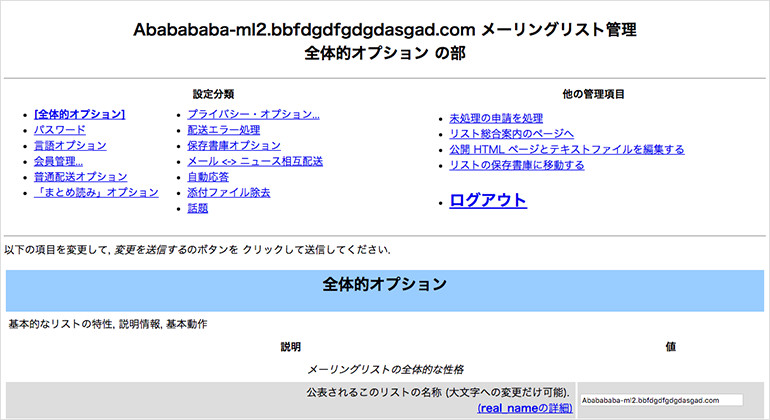メーリングリストの新規作成
メーリングリストの新規作成を行います。
作成には「メーリングリスト用サブドメインの作成(手順1〜4)」「管理者メールアドレスの作成(手順5〜8)」「メーリングリストの作成(手順9〜12)」といった3つのステップが必要となります。
- ※すでに「メーリングリスト用のサブドメイン」と「管理者メールアドレス」をもっている方はこちら
-
1. 左メニューの「ドメイン設定」をクリック
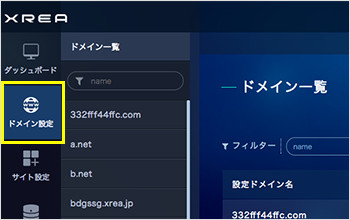
まず「メーリングリスト用サブドメイン」を作成します。
コントロールパネルに「ログイン」後、 左メニューにある「ドメイン設定」のボタンをクリックします。
-
2. 「ドメイン設定の新規作成」ボタンをクリック
右側にある「ドメイン設定の新規作成」ボタンをクリックします。
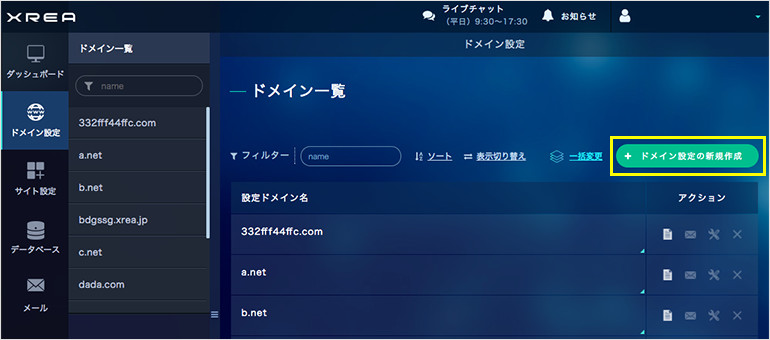
-
3. ドメイン名を入力
① 取得したいドメイン名を入力します。分りやすくドメインの名前は「ml◯.◯◯◯◯.◯◯◯」と作成し、
②「ドメイン設定を新規作成する」ボタンをクリックします。- ※メーリングリストの名前に設定したドメインは「管理画面のドメイン」として使用するため、 サイトを設定することができません。サブドメインでの作成を推奨いたします。
- ※メーリングリストに使用する「ドメイン名」は、予めDNSの設定でA/MXレコードを向ける必要があります。
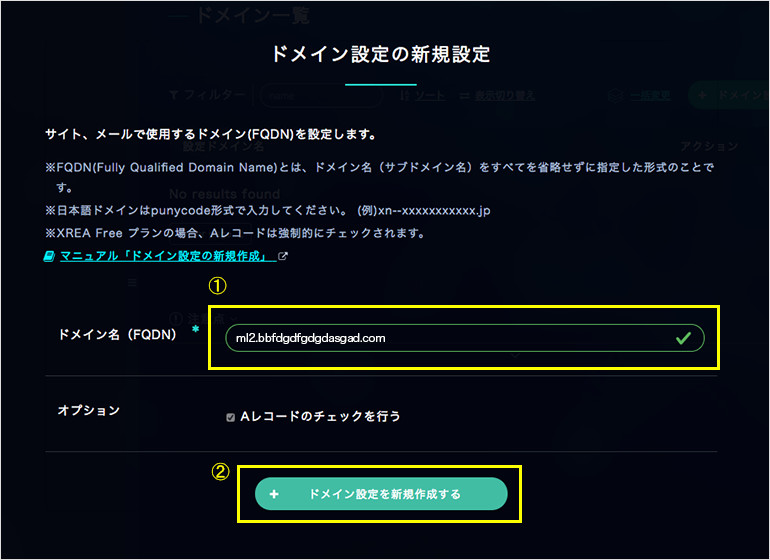
-
4. 設定完了
「メーリングリスト用サブドメイン」の新規作成が完了しました。
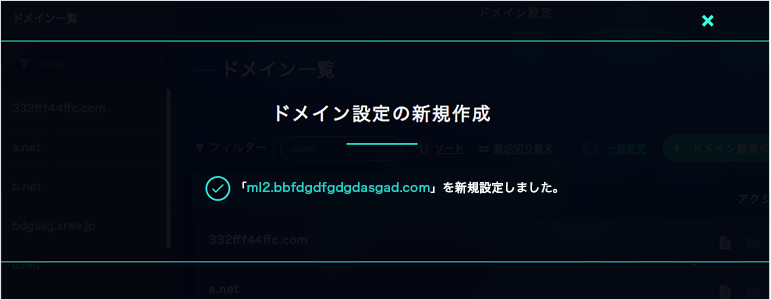
-
5. 左メニューの「メール」をクリック
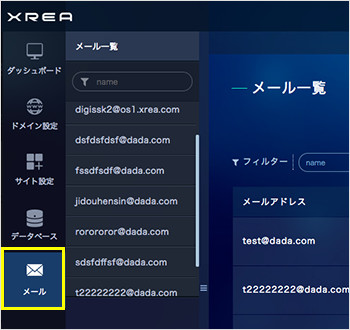
メーリングリスト用サブドメインの作成後は、「管理者メールアドレス」を作成します。
左メニューにある「メール」のボタンをクリックしてください。
-
6. 「メールの新規作成」ボタンをクリック
右側にある「メールの新規作成」ボタンをクリックします。
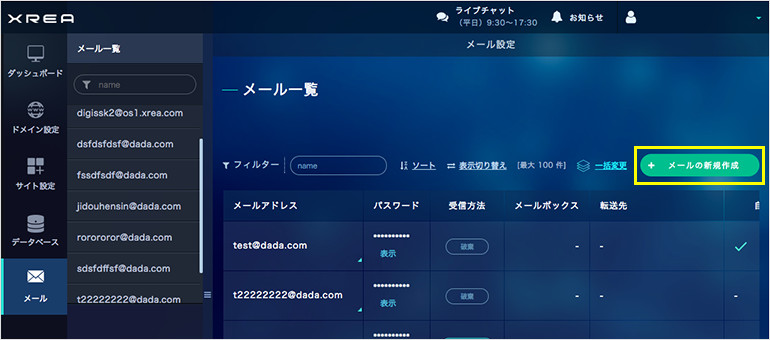
-
7. 必要項目を入力
① メールアドレスに「admin(推奨)」と記入し、作成した「メーリングリスト用サブドメイン」を選択後、
② パスワードを設定し、
③「メールを新規作成する」ボタンをクリックします。【転送したい場合】
メールを転送したい場合、受信方法にある「転送」にチェックを入れ、転送先のメールアドレスを入れてください。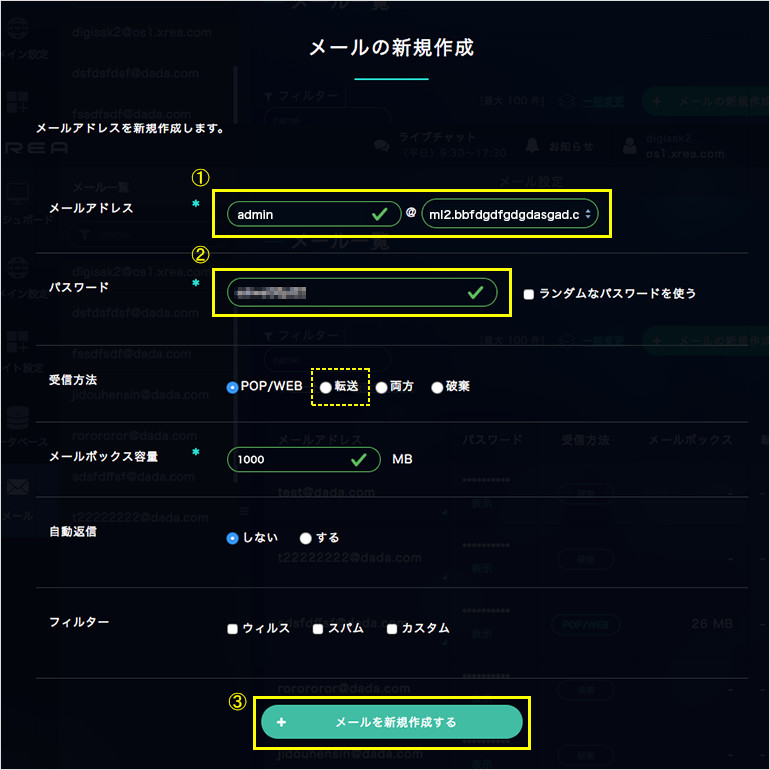
補足説明
受信方法 POP/WEB メールサーバーにメールを保存し、メールクライアントで送受信を行います。 転送 メールを別のメールアドレスに転送します。 両方 「POP/WEB」「転送」両方の機能を使用します。 破棄 メールサーバーにメールを保存せず、転送も行いません。 メールボックス容量 受信方法「POP/WEB」でメールサーバーに保存する最大容量を設定します。 転送先メールアドレス 受信方法「転送」で転送するメールアドレスを設定します。 自動返信 メールアドレス宛に送信を行ったメールアドレスに自動的に返信する内容を設定します。 フィルター ウィルス ウィルスメールに「****VIRUS****」という件名を加えます。 スパム メールにスパム判定「X-Spam-Level: *******」というヘッダを加えます。 カスタム 様々な条件で振り分け、削除などを行います。受信方法に加えた形になりますので、二重に届く場合は、受信方法を「破棄」にしてください。 -
8. 設定完了
メールの新規作成が完了しました。 作成したメールアドレスが「管理者メールアドレス」となります。
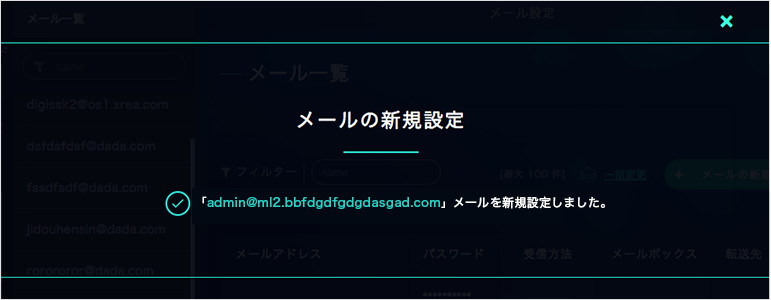
-
9. 左サブメニューの「メーリングリスト」をクリック
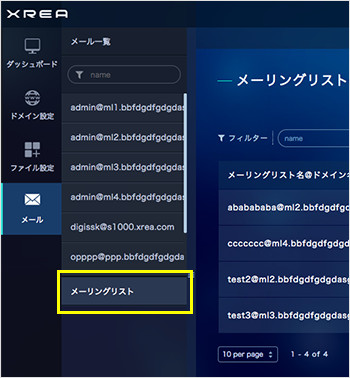
メール一覧に戻り、左側にあるサブメニューの、「メーリングリスト」のボタンをクリックします。
-
10. 「メールの新規作成」ボタンをクリック
右側にある「メーリングリストの新規作成」ボタンをクリックします。
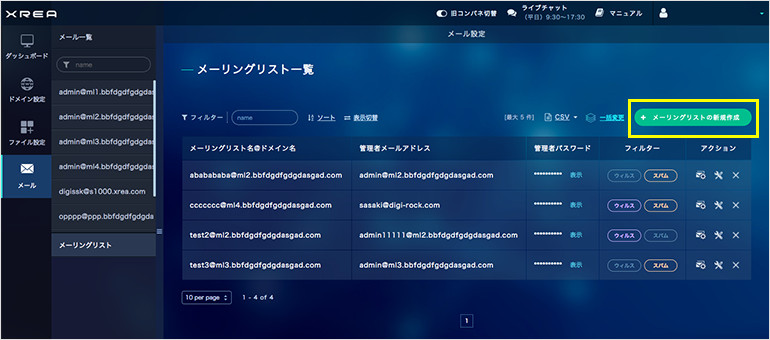
-
11. 必要項目を入力
① メーリングリストの名前(任意)とメーリングリスト用ドメインを入力し、
②「7.必要項目を入力」で作成した管理者メールアドレスと
③ 管理者パスワードを入力後、
④「メーリングリストを新規作成する」ボタンをクリックします。- ※管理者メールアドレスはメーリングリストを管理する「mailman」に入室する際に使用します。
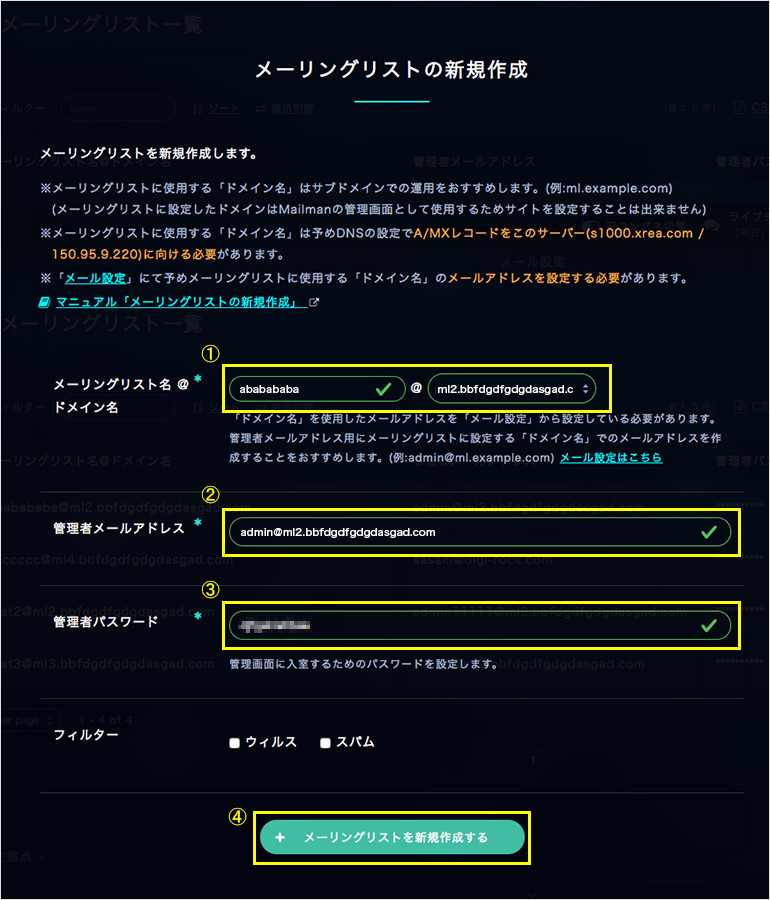
-
12. 完了
メーリングリストの新規作成が完了しました。
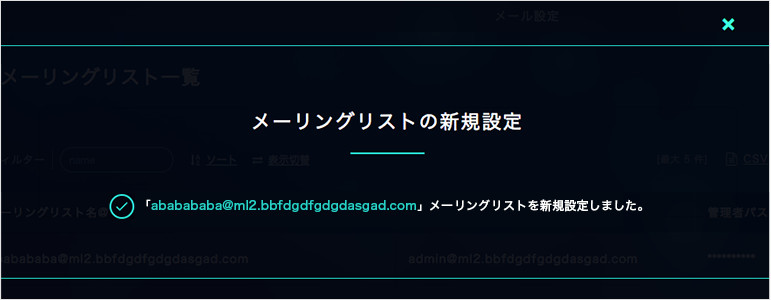
-
13. 「管理画面」へのアイコンをクリック
メーリングリストを編集するには、管理画面(mailman)にログインする必要があります。 一覧に戻り、作成したメーリングリストの右側にある「管理画面」へのアイコンをクリックします。
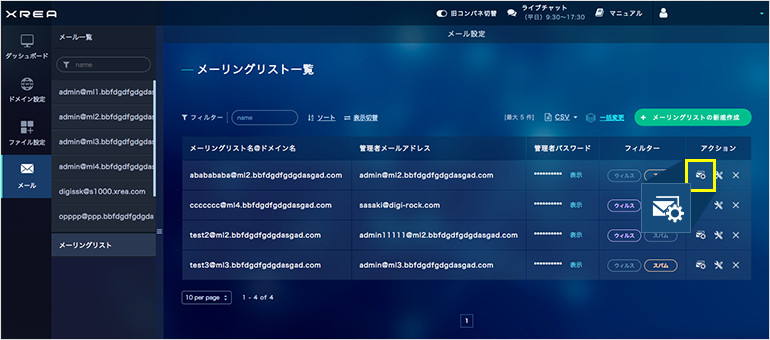
-
14. 「メーリングリストの新規作成」ボタンをクリック
管理画面(mailman)に移動後、「11.必要項目を入力」で入力した「管理者パスワード」でログインします。
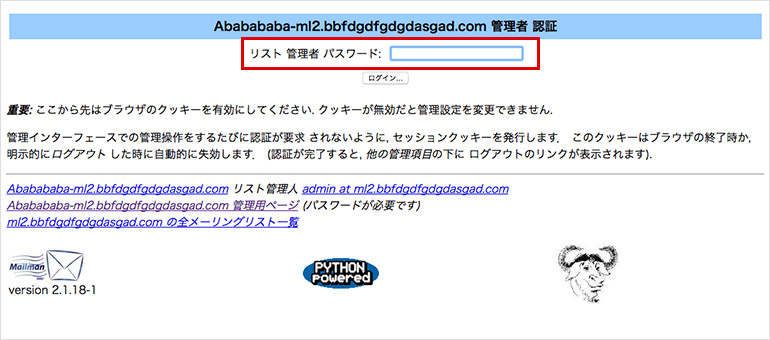
-
15. 管理画面へのログイン完了
管理画面(mailman)へのログインが完了しました。 mailmanについては「GNU Mailman」の公式ページをご覧ください。